在工作生活中,我们经常需要编辑各种excel文件,记录各种表格数据,而在某一时候,我们需要将excel文件转换成PDF文件,比如向他人完整展示数据而禁止他人对其进行修改,这种情况下我们就需要对excel文件进行转换。目前网络上excel转换器的种类还是比较多的,其中使用的最广泛的就是迅捷excel转换成PDF转换器了。很多用户都会疑问,excel转换成PDF转换器该如何使用呢?
迅捷excel转换成PDF转换器是一款多功能转换软件,拥有多重转换模式,并且支持Excel 2010、Excel 2007、Excel 2003、Excel 2000和Excel 97等各种excel版本文件转换成PDF,软件具有非常出众的转换效果,采用的深度解析技术可以实现各种文件的精准转换。另外,软件内置了先进的超线程技术,融合最新的批量文件添加转换功能,使得用户可以一键实现大量文件的转换,极大地提升了软件的转换效率。
迅捷excel转换成PDF转换器界面简洁,功能一目了然,文件转换过程非常简单,用户只需三个步骤即可轻松完成文件转换。
迅捷excel转换成pdf转换器怎么使用?
PDF怎么转换成Excel表格 迅捷万能PDF转换器教你快速转换的图文教程
第一步:下载安装迅捷excel转换成pdf转换器
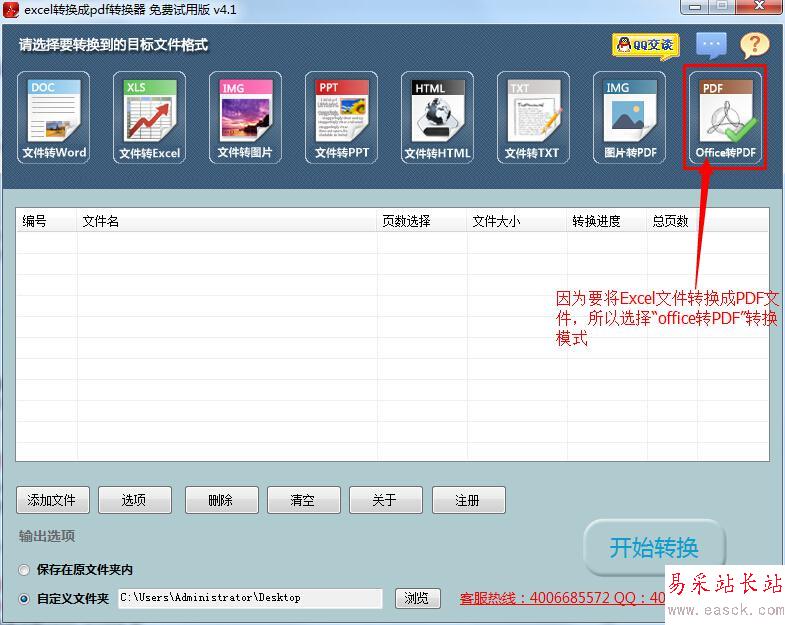
第二步:运行迅捷excel转换成pdf转换器,选择需要使用的模式,如果需要将excel文件转化为pdf文件,则选择“office转PDF”模式。
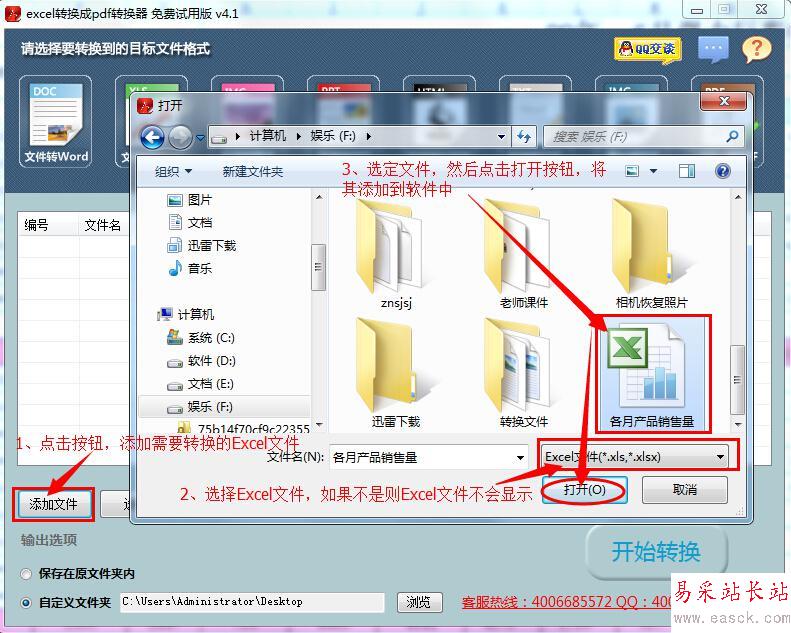
第三步:点击左下角的“添加文件”按钮,把需要转换的Excel文件添加进来,一次可添加多个文件。
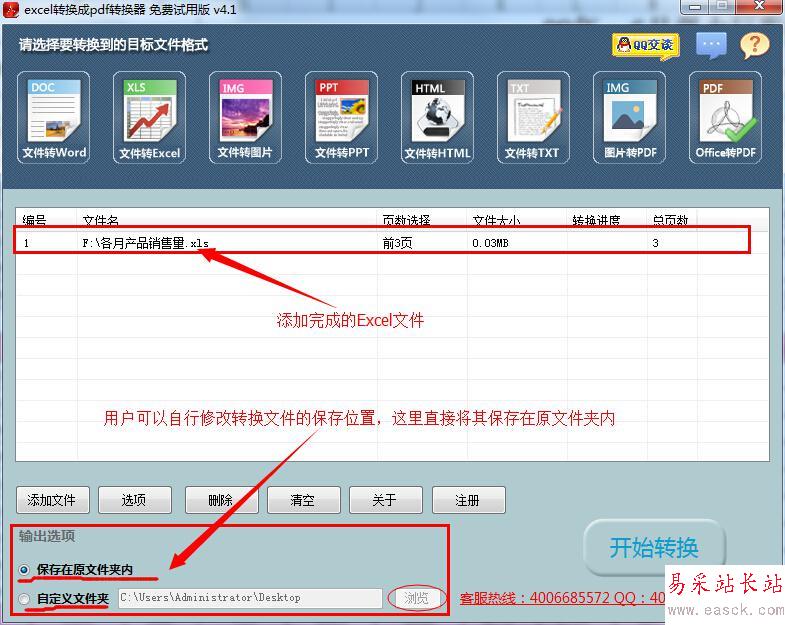
第四步:选择转换后文件需要保存的位置,这里将文件保存在原文件夹内。这个步骤用户可以不需要进行,一般情况下文件默认保存在桌面上。

第五步:点击右下方"开始转换"按钮,等待片刻即可转换完成。

第六步:查看转换完成的pdf文件,将其与Excel文件进行比较,查看转换的效果。
新闻热点
疑难解答